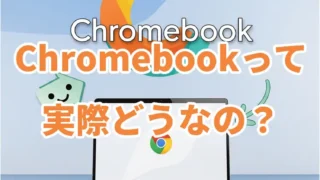Googleパスキーの設定方法と疑問を徹底解説
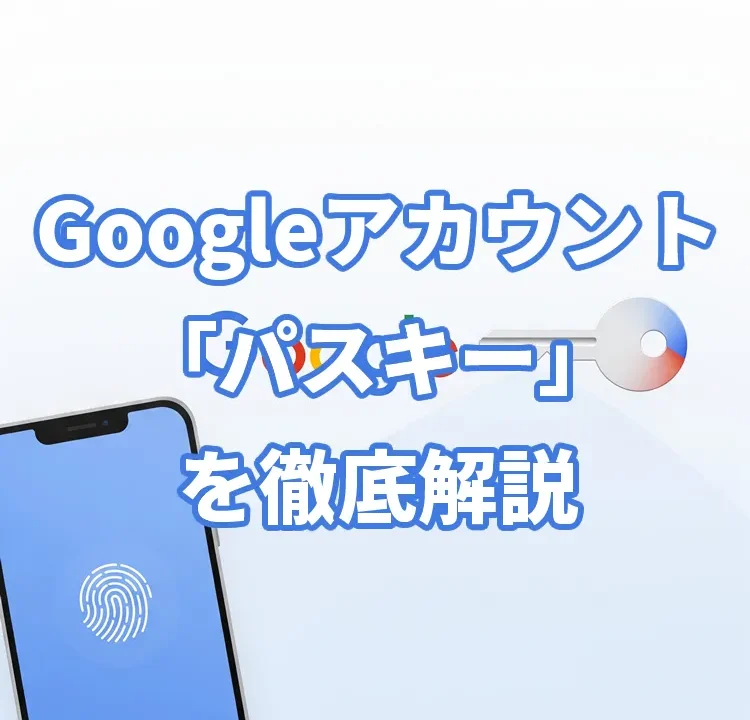
Googleのログインに、まだパスワードを入力していますか?
「パスワードを忘れてログインできない…」「フィッシング詐欺が怖い…」そんな悩みは、今日で卒業しましょう!
Googleが推奨する新しいログイン方法「パスキー」を使えば、パスワードは一切不要。指紋や顔認証で、安全かつスピーディーにログインできます。
パスキーとは? パスワードより安全で便利な新常識
パスキーは、パスワードの代わりに指紋認証、顔認証、スマホの画面ロックなどを使ってGoogleアカウントにログインする方法です。
「生体認証データをGoogleに送るの?」と心配になるかもしれませんが、ご安心ください。あなたの生体認証データはデバイスから一歩も外に出ません。認証はすべてスマホやPCの中で完結するため、従来のパスワードよりはるかに安全です。
- フィッシング詐欺に強い:パスキーは特定のウェブサイトと紐づいているため、偽サイトでは認証できません。
- パスワード流出の心配がない:パスワード自体が存在しないため、流出する心配がありません。
- パスワードを覚える必要がない:複雑なパスワードを管理するストレスから解放されます。
【簡単3ステップ】パスキーの設定方法
今回は、スマホを使ってパスキーを設定する手順を解説します。PCやタブレットでも同様の手順で設定できます。
手順1:Googleアカウントのパスキー設定画面にアクセス
以下のボタンをタップ(またはクリック)して、設定ページにアクセスします。
※ Googleアカウントにログインしていない場合は、先にログインを求められます。
手順2:パスキーを作成
設定画面が表示されたら、「パスキーを作成」ボタンをタップします。
画面の指示に従って「続行」をタップします。
手順3:デバイスのロックを解除して完了
最後に、スマホの画面ロック(指紋認証、顔認証、PINなど)を使って本人確認を行います。
認証が成功すれば、パスキーの設定は完了です!
【よくある質問】パスキーの疑問を解決!
Q1. 複数のGoogleアカウントにパスキーは使えますか?
はい、使えます。一つのパスキーを設定したデバイス(スマホなど)で、複数のGoogleアカウントにログインできます。ログインしたいアカウントのメールアドレスを入力し、QRコードをスマホで読み取って認証すれば、パスワードなしでサッとログイン完了です。
Q2. 複数の端末(PC、スマホ)でパスキーを作成する必要はありますか?
必須ではありません。パスキーを一つ設定したスマホがあれば、そのスマホを使って他のPCやタブレットにログインできます。ただし、複数の端末でパスキーを作成しておくと、より便利で安全です。例えばスマホを紛失した場合でも、PCからログインできるので安心です。
Q3. Google Workspaceアカウントでパスキーが使えないのはなぜ?
Google Workspaceは、組織の管理者がセキュリティ設定を一元管理しているためです。管理者がパスキーの利用を許可していない場合、ユーザーはパスキーを使えません。
Google Workspace管理者の方へ
管理コンソールでパスキーを許可するには、「セキュリティ」>「認証」>「パスワードレス」に進んで設定を変更する必要があります。この項目が見つからない場合は、管理コンソールのバージョンや権限が影響している可能性がありますので、Googleのヘルプセンターをご確認ください。
【重要】パスキーを設定したスマホを紛失・故障した場合の対処法
「パスキーを設定したスマホをなくしたら、Googleアカウントにログインできなくなるのでは?」と不安に思うかもしれません。ご安心ください。パスキーはパスワードを完全に置き換えるものではなく、あくまで「パスワードの代わり」として機能します。
もしもの時でも安心!Googleアカウントにアクセスする方法
パスキーを紛失・故障したデバイスにしか設定していなかった場合でも、以下の方法でGoogleアカウントにアクセスできます。
1. パスキーを共有している他のデバイスからログインする
別のPCやタブレットなど、パスキーを共有しているデバイスがあれば、そこから簡単にログインできます。
- 例えば、PCでパスキーを作成していれば、スマホが手元になくてもPCの指紋認証などでログインできます。
- パスキーはiCloudキーチェーン(iPhone)やGoogleパスワードマネージャー(Android)で同期されるため、同じApple IDやGoogleアカウントでログインしている他の端末でも利用可能です。
2. パスワードと二段階認証でログインする
パスキーを設定しても、従来のパスワードと二段階認証プロセスがなくなるわけではありません。
パスキーが使えない状況では、以下の手順でログインできます。
- Googleアカウントのログイン画面で、パスキーではなく「パスワードを使用」を選択します。
- パスワードを入力します。
- 二段階認証プロセス(SMSに届く認証コード、予備コードなど)を使って本人確認を行います。
💡ポイント:
このため、念のためパスワードを控えておくことと、二段階認証の設定をしておくことが非常に重要です。
紛失・故障した端末のパスキーを無効にする方法
紛失した端末にパスキーが登録されている場合、第三者による不正利用を防ぐために、そのパスキーを無効化しておくことを強く推奨します。
- 安全な別のデバイスからGoogleアカウントにログインします。
- 「セキュリティ設定」ページに移動します。
- 「Google にログインする方法」の項目にある「パスキー」または「パスキーとセキュリティ キー」を選択します。
- 一覧から、紛失した端末のパスキーを削除します。
🚨注意:
パスキーを設定したからといって、従来のセキュリティ対策を怠らないことが大切です。特に、パスワードは必ず覚えておき、二段階認証の設定も継続しておくことをお勧めします。
まとめ
パスキーは、セキュリティと利便性を両立した、これからの時代の新しいログイン方法です。
パスワードを覚えるストレスから解放され、より安全にインターネットを使えるようになります。ぜひこの機会にパスキーを設定して、その快適さを体験してみてください。
※参考にされる場合は自己責任でお願いします。
PCトラブルは解決しましたか?
もし「会社のPCが全部遅い」「Office 365のエラーが多発する」「ネットワークが不安定」といった、調べても解決しない「会社全体」のお悩みがありましたら、ぜひご相談ください。
「Windows11 高速化」といったお悩み検索で毎月1,200人以上が訪れる、
このサイトの運営者(建設会社IT部長)が、川崎・横浜・東京城南エリアの法人様限定で「無料ITお困りごと診断」を行っています。